5분 안에 이런 내용을 알려 드려요!
오늘은 애플 맥북에서 쓸 수 있는 Mp4 Mp3 변환 프로그램을 추천해 드리겠습니다. 맥북에서는 원더쉐어 유니컨버터부터 아이튠즈까지 다양한 방법을 활용해 Mp4를 Mp3로 변환할 수 있습니다. 그럼 아래에서 자세한 내용을 확인해 보세요!
Part 1 맥용 Mp4 Mp3 변환 S/W Top 1
유니컨버터는 원더쉐어에서 만든 올인원 동영상 인코딩 프로그램입니다. 강력한 동영상 편집 기능과 다양한 부가 기능을 제공하기 때문에 크리에이터가 필요로 하는 모든 작업을 이 프로그램 하나로 끝낼 수 있습니다.
그리고 파일 변환 메뉴에서 모든 인기 비디오 및 오디오 형식을 지원합니다. 이 기능을 활용하면 Mp4를 Mp3로 바꾸는 것을 포함하여 원하는 대로 파일 포맷을 바꿀 수 있습니다.
방법 1. 컴퓨터에 저장된 Mp4를 Mp3로 변환하기
유니컨버터의 파일 변환 기능은 로컬 및 온라인 영상 파일을 모두 변환할 수 있습니다. 그럼 먼저 로컬에 저장된 Mp4 영상을 변환하는 방법을 알아보겠습니다. 프로그램을 처음 실행하면 홈 화면의 추천 메뉴에서 파일 변환 기능을 바로 선택할 수 있습니다.
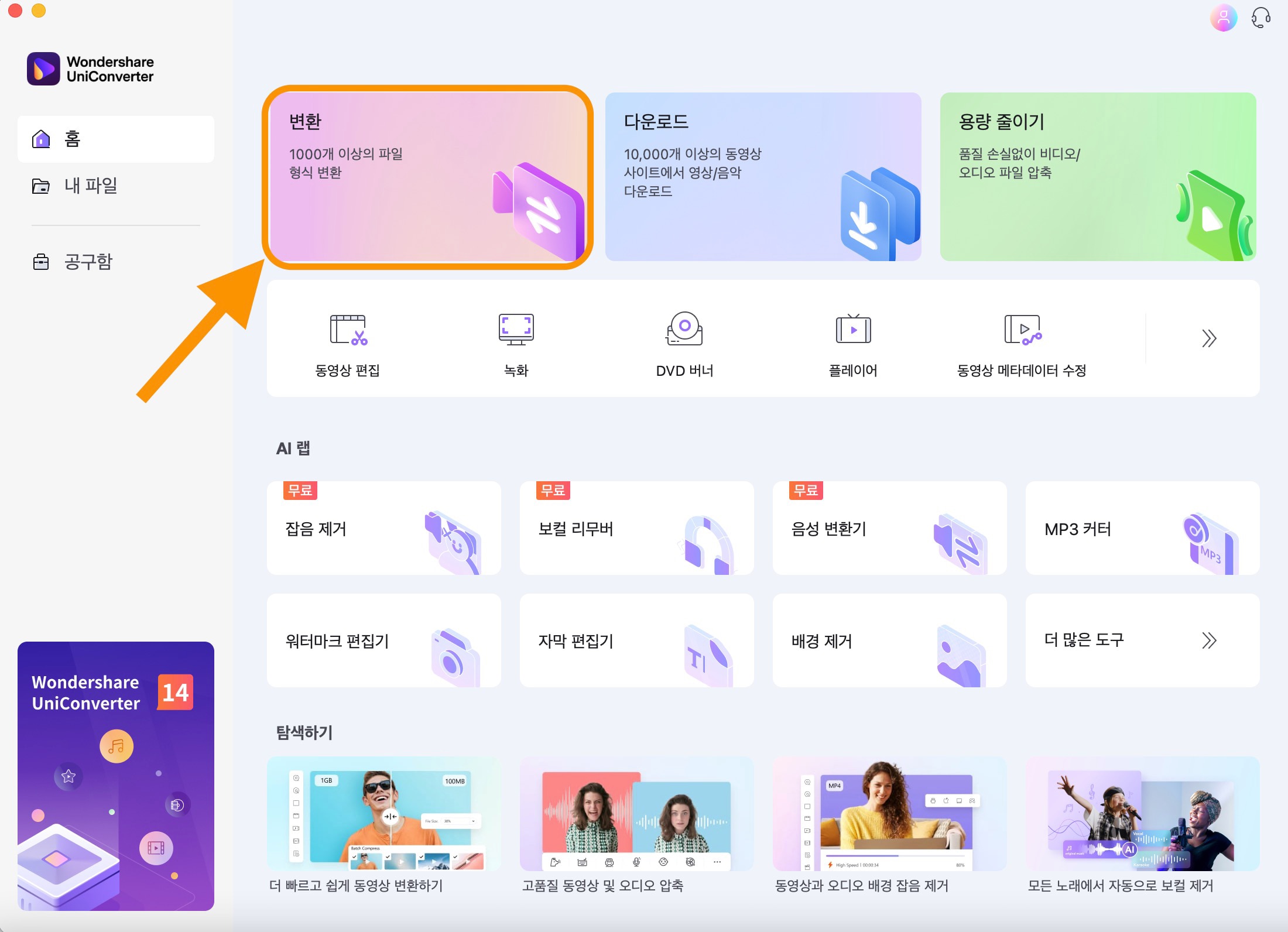
그다음 변환하려는 파일을 불러옵니다. 파일은 탐색기에서 직접 드래그 앤 드롭하거나, + 버튼을 눌러 추가할 수 있습니다. 그러면 불러온 Mp4 파일의 기본 정보와 변환할 Mp3 파일 정보가 표시됩니다. 파일 포맷, 용량, 재생 시간, 비트 레이트 등의 정보를 확인할 수 있습니다.
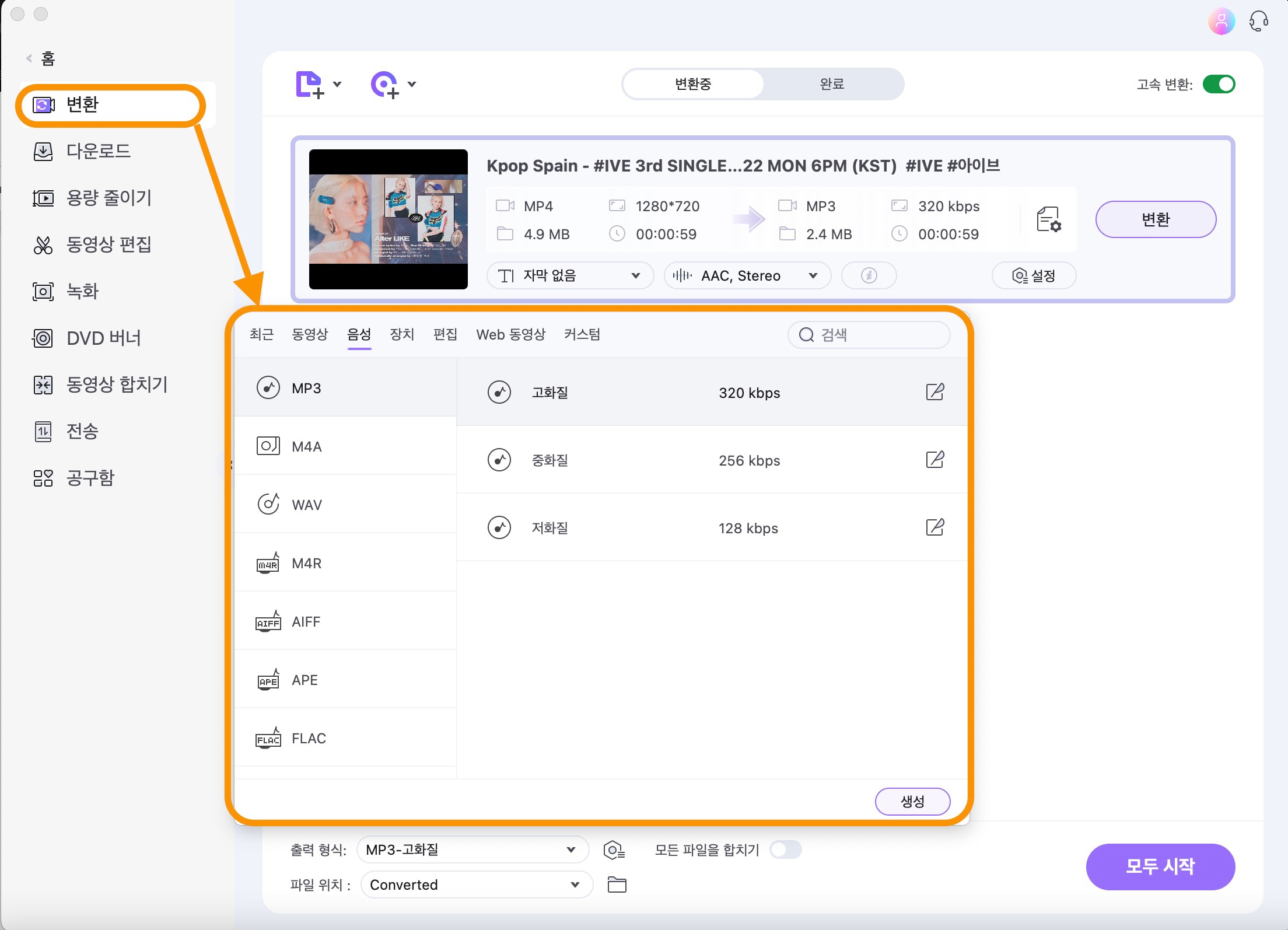
아래쪽의 출력 형식에서 프리셋 옵션을 선택할 수 있고, 상세 설정으로 들어가 샘플/비트 레이트를 직접 지정할 수도 있습니다. 옵션 설정이 끝나면 모두 시작 또는 변환 버튼을 눌러 파일 변환을 시작합니다. 그럼 남은 시간과 진행률을 보여 주는 프로그레스 막대와 함께 변환이 진행됩니다.
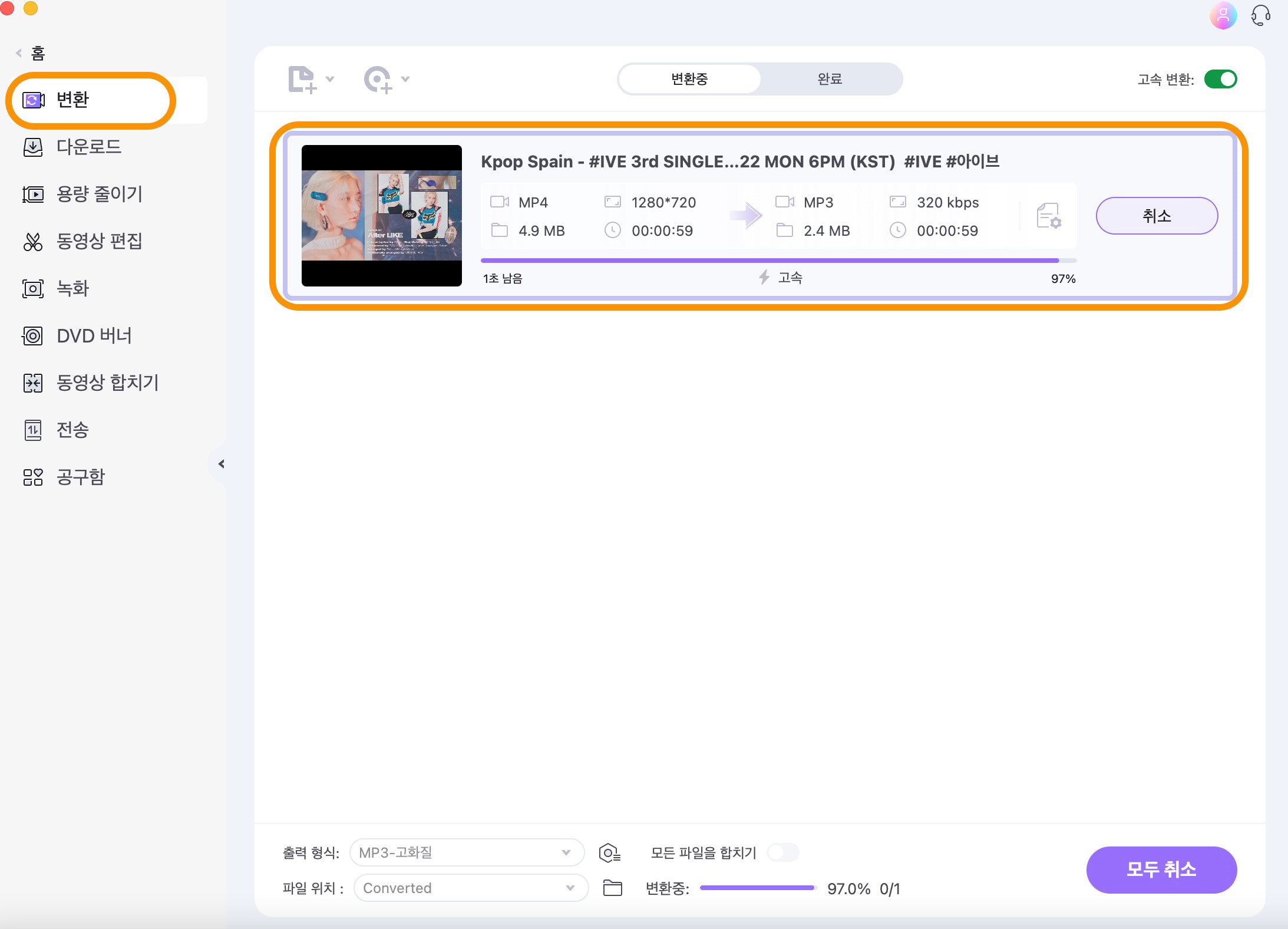
방법 2. 온라인 동영상에서 Mp3 음원 추출하기
유니컨버터는 컴퓨터에 저장된 파일뿐만 아니라 유튜브 등의 온라인 동영상에서 Mp3 파일을 추출할 수 있습니다. 이를 위해서는 제일 먼저 유니컨버터의 다운로드 기능을 활용하여 Mp4 영상을 로컬에 저장해야 합니다.
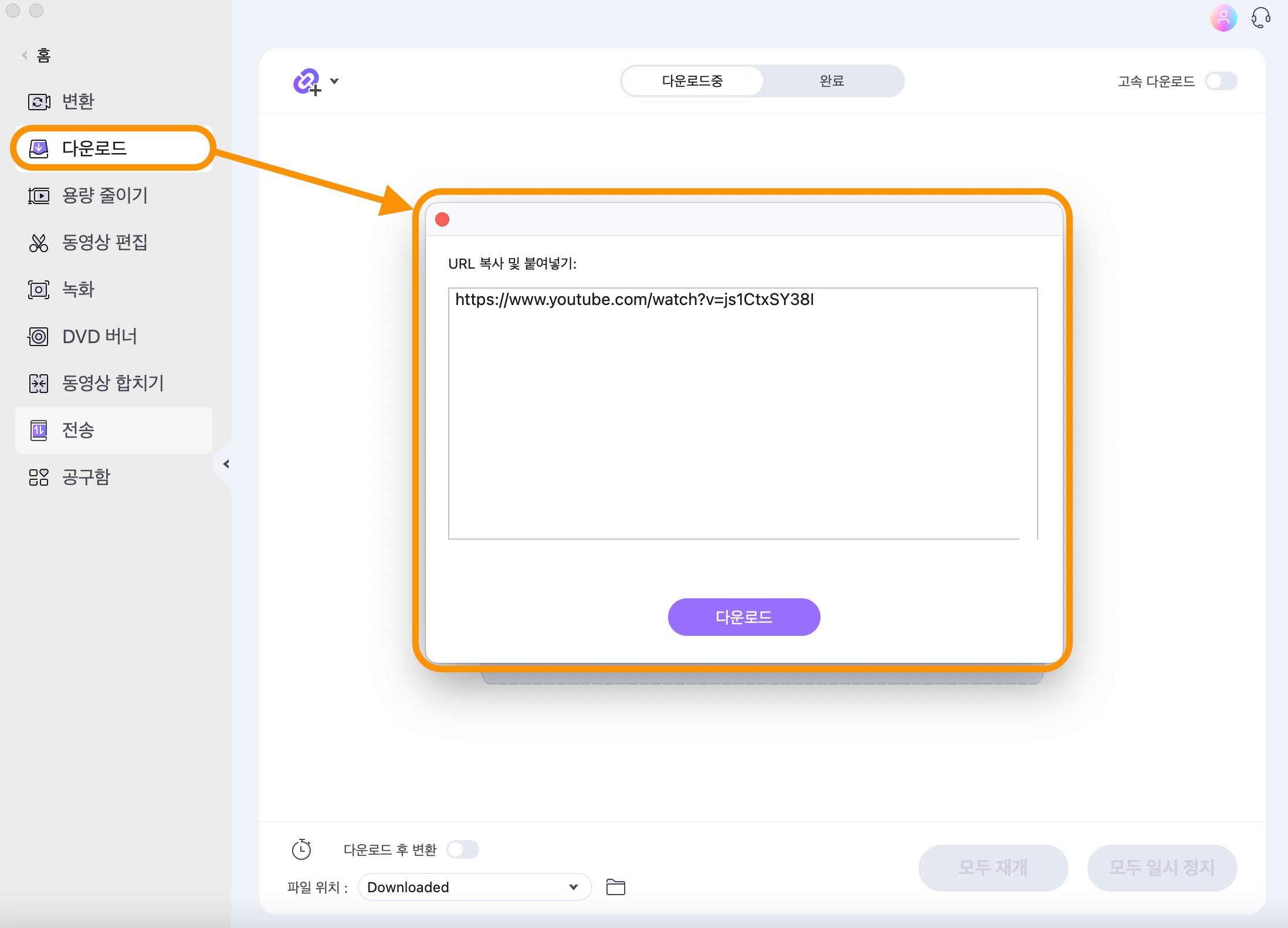
유니컨버터 동영상 다운로드는 10,000+개 이상의 사이트에서 영상 다운을 지원하기 때문에 원하는 모든 비디오를 저장할 수 있습니다. 저장하고 싶은 영상 URL 주소를 복사하여 붙여 넣으면, 프로그램이 자동으로 영상을 분석하고 다운로드 옵션을 선택할 수 있도록 해 줍니다.
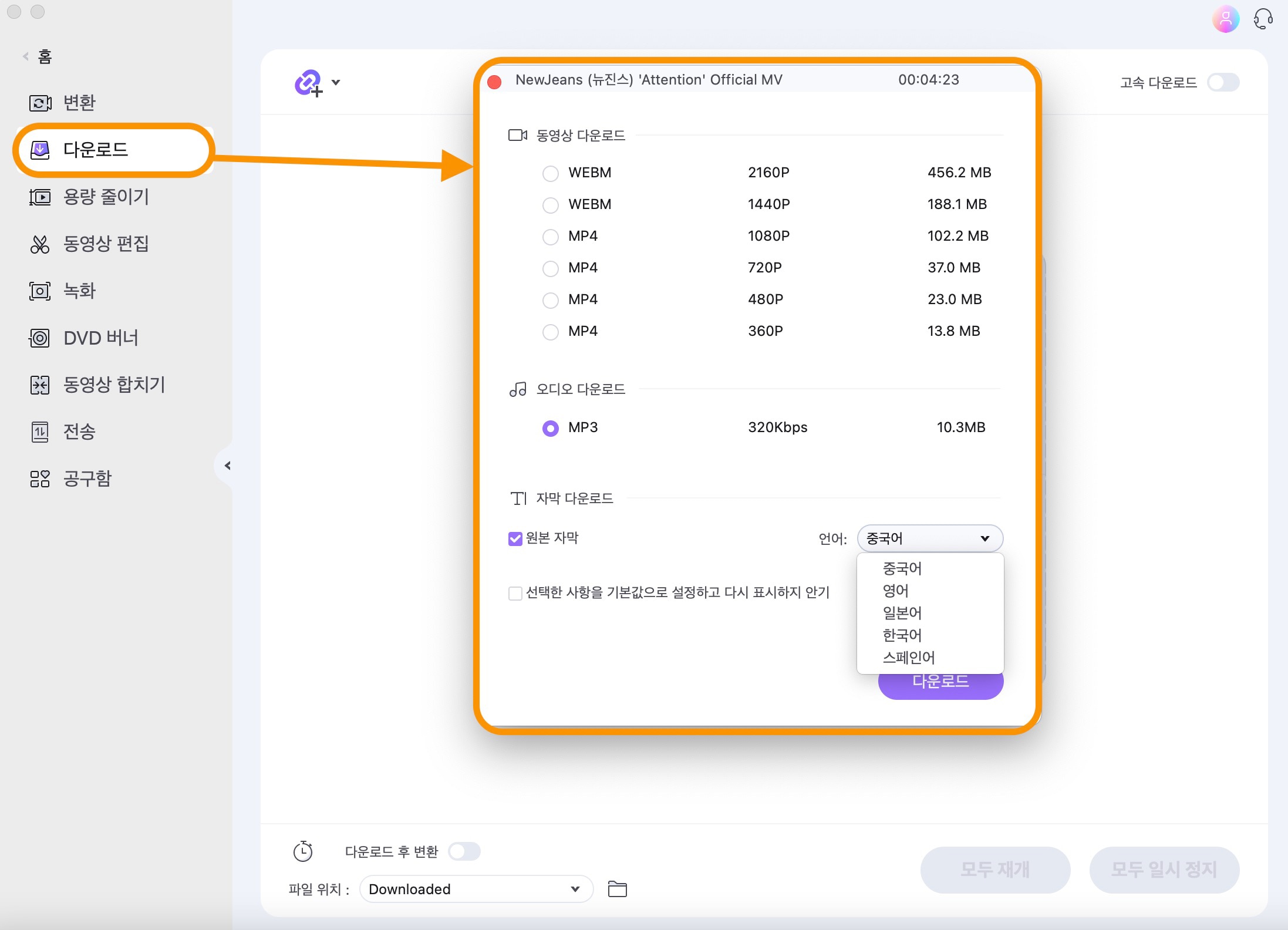
동영상은 최대 4K 화질로 저장 가능하며, Mp3 오디오 다운로드를 선택하면 영상에서 음원만 추출하여 로컬에 저장할 수도 있습니다. 다운로드가 끝난 파일은 오른쪽 드롭다운 메뉴에서 [변환]을 선택하여 바로 파일 변환 메뉴로 보낼 수 있습니다.

다음은 로컬에 저장한 파일을 변환하는 방법과 똑같이 진행하면 됩니다. 지금까지 본 것처럼 맥북에서 유니컨버터를 활용하면 로컬 영상이나 온라인 Mp4 영상을 손쉽게 Mp3 파일로 변환할 수 있습니다.
Part 2 Mp4 Mp3 변환 온라인 사이트
컨버티오는 비디오, 사진, 문서 등 다양한 파일 포맷을 온라인에서 변환할 수 있게 해 주는 사이트입니다. 영상 파일은 Mp4, Mov, Avi, Wmv, Mkv 등 많이 사용하는 파일 포맷을 대부분 지원합니다.
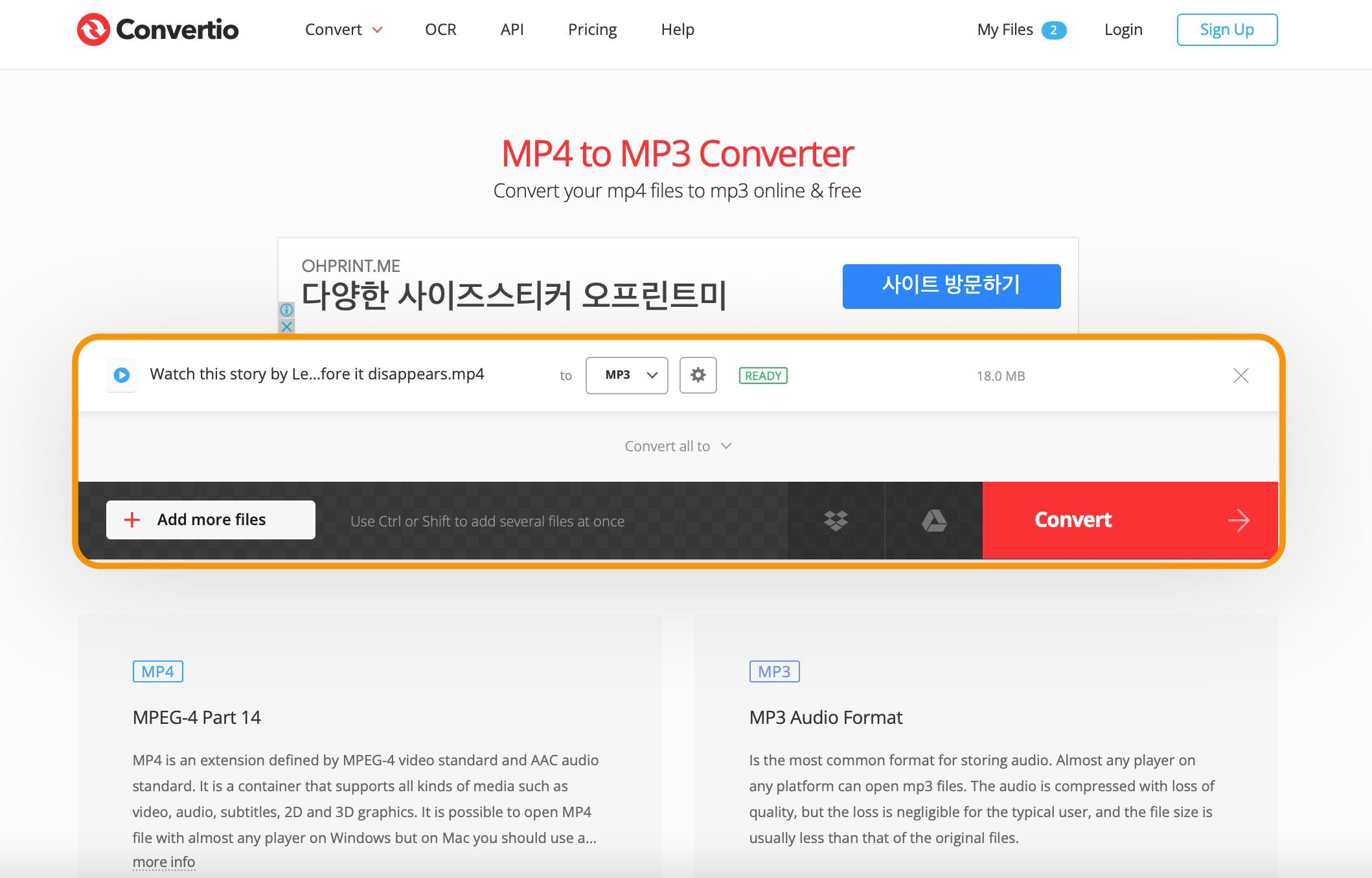
컨버티오는 온라인 사이트이기 때문에 맥북이나 스마트폰에서도 편리하게 접속하여 사용할 수 있습니다. 그리고 구글 드라이브나 드롭박스 같은 클라우드에 저장한 파일도 불러올 수 있습니다. 다만 100MB가 넘는 파일을 변환하려면 회원 가입이 필요합니다.
Part 3 아이튠즈 라이브러리 변환 기능 활용
맥북 기본 프로그램인 애플 뮤직(윈도용은 아이튠즈)은 가장 많이 사용하는 프로그램 중 하나이지만 변환 기능을 모르는 분들이 의외로 많습니다. 애플 뮤직(아이튠즈)에서도 라이브러리에 있는 Mp4를 Mp3로 변환할 수 있습니다.
프로그램을 실행한 후 환경 설정 메뉴의 파일 탭으로 들어갑니다. 여기서 가져오기 설정(Import Setting)으로 들어가면 Mp3 변환 인코더를 선택할 수 있습니다. 그다음 라이브러리의 Mp4 영상을 지정한 후, 파일 - 변환 메뉴를 선택하여 Mp4 Mp3 변환을 할 수 있습니다.
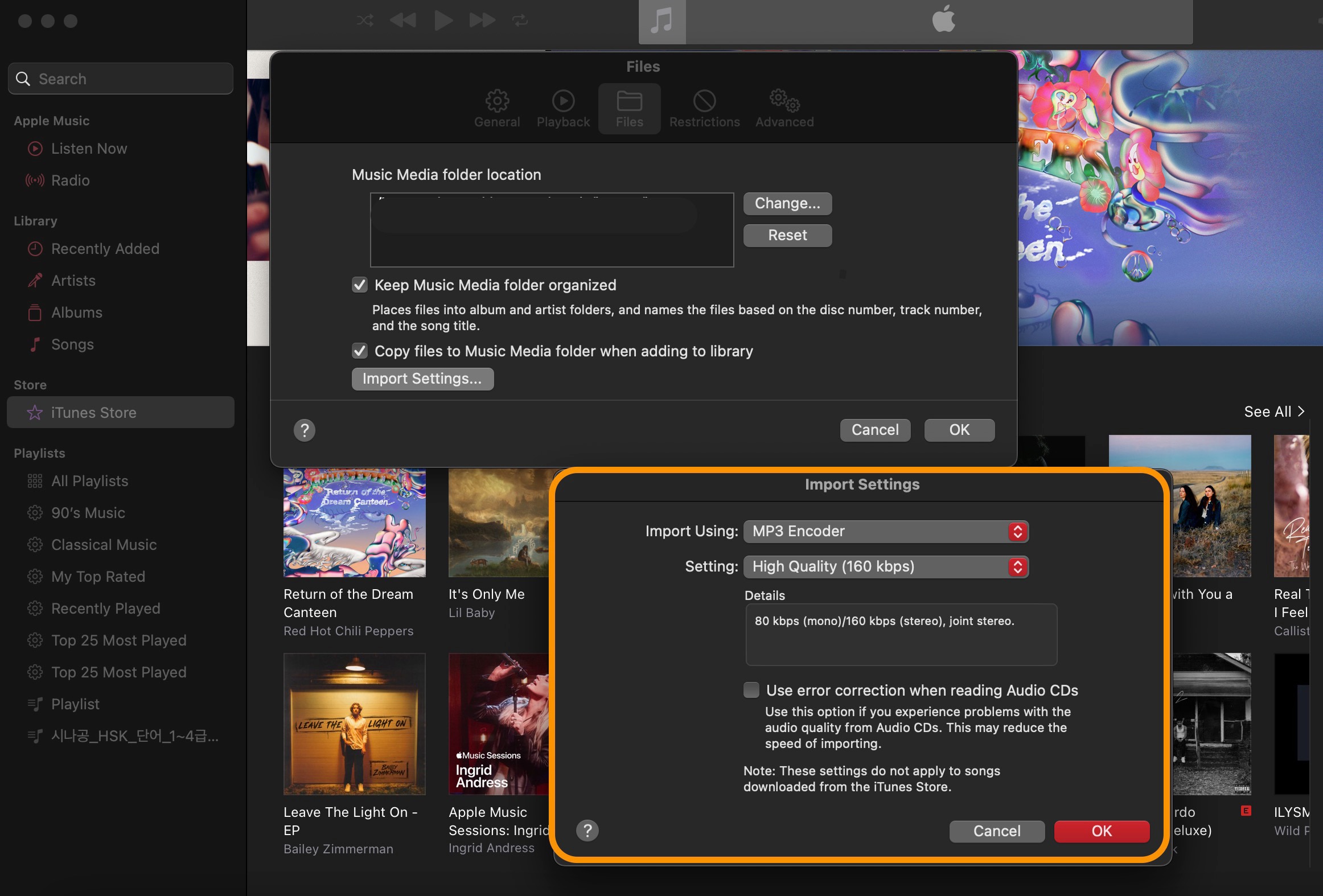
다만 윈도용 아이튠즈는 프로그램 성능이 안정적이지 않으며 요즘은 사용자가 거의 없습니다. 하지만 맥북 사용자라면 쉽고 빠르게 Mp4 파일을 변환할 수 있으므로 기억해 두시기 바랍니다.
Part 4 유니컨버터, 컨버티오 & 아이튠즈 비교
그럼 지금까지 설명해 드린 세 가지 프로그램 및 사이트의 특징과 장단점을 표로 비교해 보겠습니다.
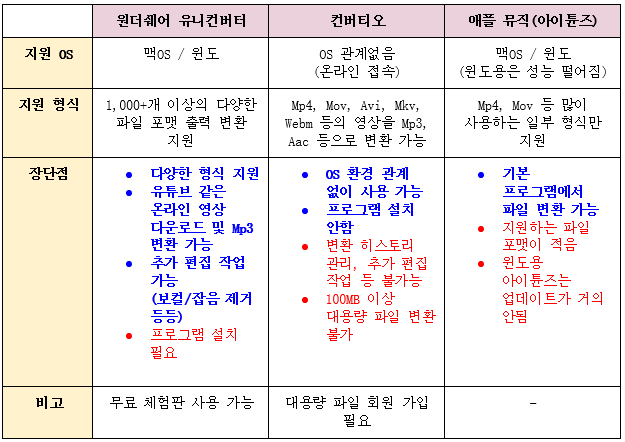
표에서 알 수 있는 것처럼 원더쉐어 유니컨버터가 모든 면에서 다른 변환 프로그램이나 사이트보다 장점이 많습니다. 유니컨버터의 모든 기능은 무료 체험판에서 사용해 볼 수 있으므로 한 번 설치해 보시길 추천드립니다.
마치며
오늘은 맥북에서 Mp4 Mp3 변환을 할 수 있는 방법을 알려 드렸습니다. 그럼 이번 글이 도움 되셨길 바라며 다음에도 쓸모 있는 정보로 찾아오겠습니다!

